Java程序设计中的图形界面制作案例
- 格式:docx
- 大小:37.60 KB
- 文档页数:3

java实验5图形⽤户界⾯设计试验常⽤布局1)、流布局: FlowLayout 从左到右,⾃上⽽下⽅式在容器中排列,控件的⼤⼩不会随容器⼤⼩变化.容器.setLayout(new FlowLayout(FlowLayout.LEFT));2)、⽹格布局: GridLayout 按照指定⾏数与列数,将容器分成⼤⼩相等的单元格每个单元格放置⼀个控件. 不能将控件放在指定单元格 容器.setLayout(new GridLayout(3,4,10,15));3)、边界布局: BorderLayout 将容器分成东、西、南、北、中五个部分 容器.setLayout(new BorderLayout()); 窗⼝的内容⾯板默认布局就是边界布局。
容器.add(控件,BorderLayout.NORTH);4)、混合布局: 使⽤JPanel,将多个布局组合在⼀起使⽤5)、绝对布局 null: 以坐标定位 容器.setLayout(null); 每个控件在放置在容器之前,必须设置其边界 setBounds(x,y,width,height); btn.setBounds(10,100,30,60);常⽤事件1)、事件源 EventSource:能够触发事件控件如:JButton,JTextField,JFrame,JComboBox,....2)、事件 Event:ActionEvent,KeyEvent,WindowEvent,TextEvent,...3)、事件侦听者Listener(接⼝) ActionListener,WindowListener,...class A implements ActionListener{public void actionPerformed(ActionEvent e){....}}A lis=new A();4)、事件处理函数public void actionPerformed(ActionEvent e){....}事件流程:事件源触发事件-->事件源侦听者接收事件-->⾃动调⽤相应事件处理函数.实践编程1.在应⽤程序窗体中安排1个⽂本框,⼀个标签。

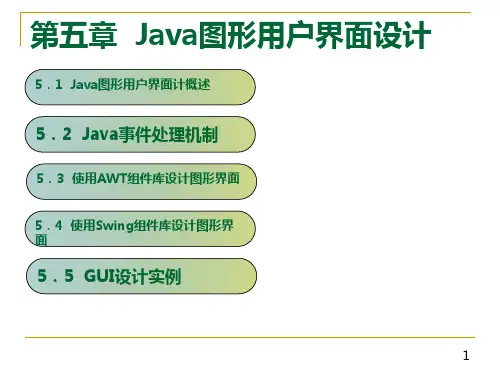
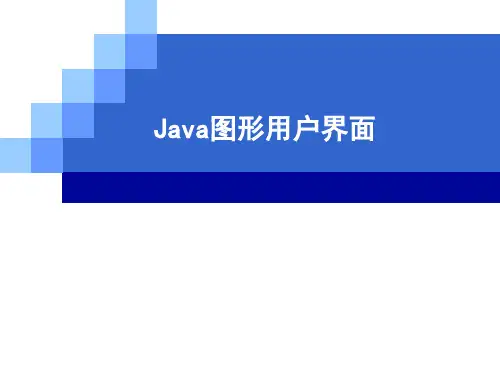
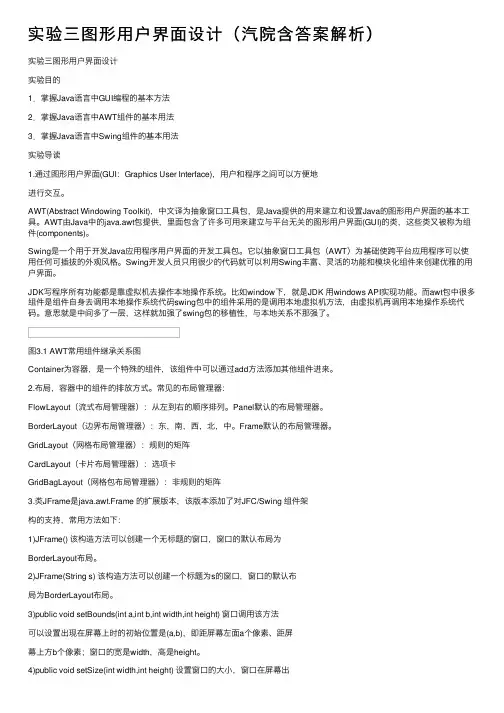
实验三图形⽤户界⾯设计(汽院含答案解析)实验三图形⽤户界⾯设计实验⽬的1.掌握Java语⾔中GUI编程的基本⽅法2.掌握Java语⾔中AWT组件的基本⽤法3.掌握Java语⾔中Swing组件的基本⽤法实验导读1.通过图形⽤户界⾯(GUI:Graphics User Interface),⽤户和程序之间可以⽅便地进⾏交互。
AWT(Abstract Windowing Toolkit),中⽂译为抽象窗⼝⼯具包,是Java提供的⽤来建⽴和设置Java的图形⽤户界⾯的基本⼯具。
AWT由Java中的java.awt包提供,⾥⾯包含了许多可⽤来建⽴与平台⽆关的图形⽤户界⾯(GUI)的类,这些类⼜被称为组件(components)。
Swing是⼀个⽤于开发Java应⽤程序⽤户界⾯的开发⼯具包。
它以抽象窗⼝⼯具包(AWT)为基础使跨平台应⽤程序可以使⽤任何可插拔的外观风格。
Swing开发⼈员只⽤很少的代码就可以利⽤Swing丰富、灵活的功能和模块化组件来创建优雅的⽤户界⾯。
JDK写程序所有功能都是靠虚拟机去操作本地操作系统。
⽐如window下,就是JDK ⽤windows API实现功能。
⽽awt包中很多组件是组件⾃⾝去调⽤本地操作系统代码swing包中的组件采⽤的是调⽤本地虚拟机⽅法,由虚拟机再调⽤本地操作系统代码。
意思就是中间多了⼀层,这样就加强了swing包的移植性,与本地关系不那强了。
图3.1 AWT常⽤组件继承关系图Container为容器,是⼀个特殊的组件,该组件中可以通过add⽅法添加其他组件进来。
2.布局,容器中的组件的排放⽅式。
常见的布局管理器:FlowLayout(流式布局管理器):从左到右的顺序排列。
Panel默认的布局管理器。
BorderLayout(边界布局管理器):东,南,西,北,中。
Frame默认的布局管理器。
GridLayout(⽹格布局管理器):规则的矩阵CardLayout(卡⽚布局管理器):选项卡GridBagLayout(⽹格包布局管理器):⾮规则的矩阵3.类JFrame是java.awt.Frame 的扩展版本,该版本添加了对JFC/Swing 组件架构的⽀持,常⽤⽅法如下:1)JFrame() 该构造⽅法可以创建⼀个⽆标题的窗⼝,窗⼝的默认布局为BorderLayout布局。
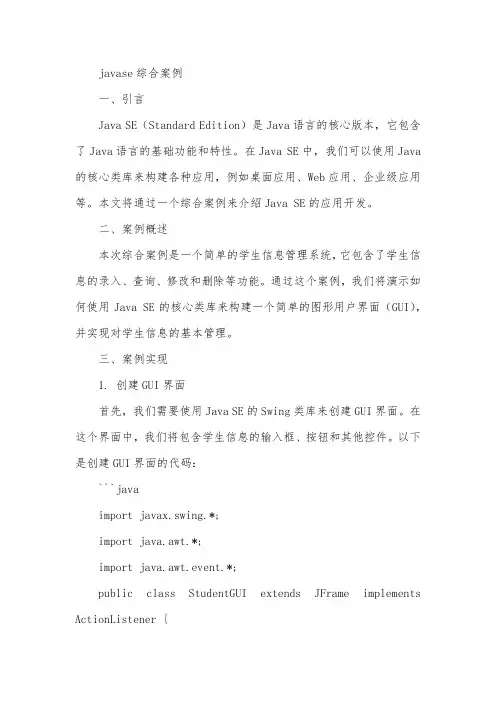
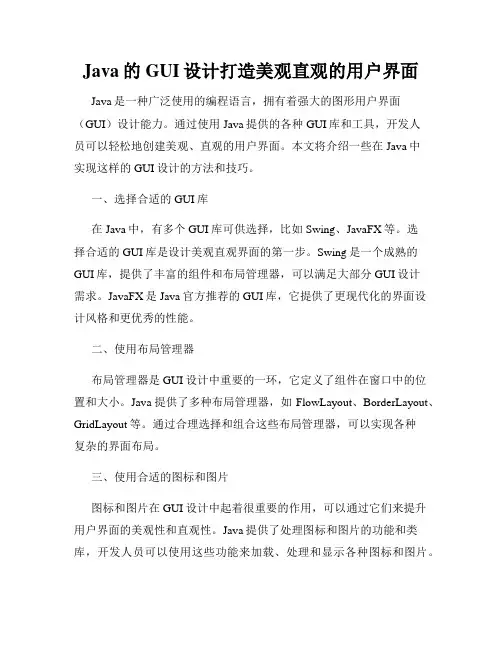
Java的GUI设计打造美观直观的用户界面Java是一种广泛使用的编程语言,拥有着强大的图形用户界面(GUI)设计能力。
通过使用Java提供的各种GUI库和工具,开发人员可以轻松地创建美观、直观的用户界面。
本文将介绍一些在Java中实现这样的GUI设计的方法和技巧。
一、选择合适的GUI库在Java中,有多个GUI库可供选择,比如Swing、JavaFX等。
选择合适的GUI库是设计美观直观界面的第一步。
Swing是一个成熟的GUI库,提供了丰富的组件和布局管理器,可以满足大部分GUI设计需求。
JavaFX是Java官方推荐的GUI库,它提供了更现代化的界面设计风格和更优秀的性能。
二、使用布局管理器布局管理器是GUI设计中重要的一环,它定义了组件在窗口中的位置和大小。
Java提供了多种布局管理器,如FlowLayout、BorderLayout、GridLayout等。
通过合理选择和组合这些布局管理器,可以实现各种复杂的界面布局。
三、使用合适的图标和图片图标和图片在GUI设计中起着很重要的作用,可以通过它们来提升用户界面的美观性和直观性。
Java提供了处理图标和图片的功能和类库,开发人员可以使用这些功能来加载、处理和显示各种图标和图片。
四、使用合适的颜色和字体颜色和字体也是GUI设计中非常重要的元素,可以用来强调界面的重要信息或者创建特定的视觉效果。
Java提供了各种颜色和字体的类库和功能,可以用来选择合适的颜色和字体样式。
五、增加交互性一个好的用户界面应该具有良好的交互性,能够方便用户进行操作。
Java提供了丰富的事件处理机制和监听器,可以实现交互性功能。
开发人员可以通过监听用户的操作,及时响应并更新界面,实现更好的用户体验。
六、进行界面美化除了以上的基本设计原则,开发人员还可以通过一些额外的技巧来进一步美化用户界面。
比如使用渐变色背景、添加阴影效果、使用动画效果等。
这些技巧可以使界面更加生动、有趣,并提升用户的整体体验。
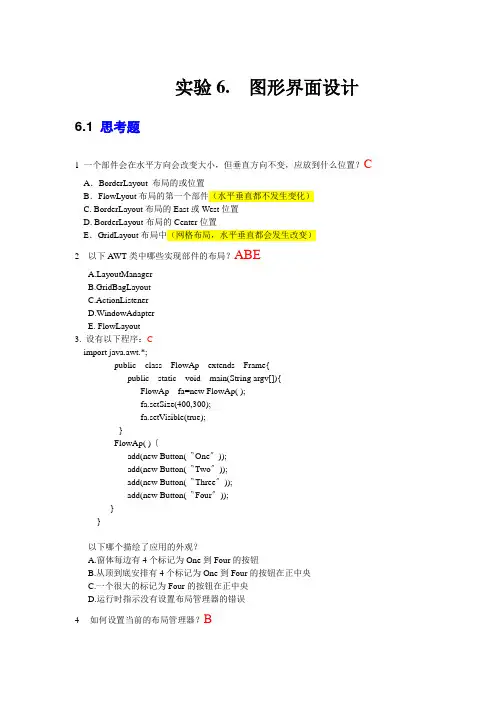
实验6. 图形界面设计6.1思考题1 一个部件会在水平方向会改变大小,但垂直方向不变,应放到什么位置?C A.BorderLayout 布局的或位置B.FlowLyout布局的第一个部件(水平垂直都不发生变化)C. BorderLayout布局的East或West位置D. BorderLayout布局的Center位置E.GridLayout布局中(网格布局,水平垂直都会发生改变)2 以下AWT类中哪些实现部件的布局?ABEyoutManagerB.GridBagLayoutC.ActionListenerD.WindowAdapterE. FlowLayout3. 设有以下程序:Cimport java.awt.*;public class FlowAp extends Frame{public static void main(String argv[]){FlowAp fa=new FlowAp( );fa.setSize(400,300);fa.setVisible(true);}FlowAp( ){add(new Button(〝One〞));add(new Button(〝Two〞));add(new Button(〝Three〞));add(new Button(〝Four〞));}}以下哪个描绘了应用的外观?A.窗体每边有4个标记为One到Four的按钮B.从顶到底安排有4个标记为One到Four的按钮在正中央C.一个很大的标记为Four的按钮在正中央D.运行时指示没有设置布局管理器的错误4如何设置当前的布局管理器?BA.使用setLayout方法B.一旦创建了部件,不能改变部件的布局管理器C.使用setLayoutManager方法D.使用updateLayout方法5以下代码运行后外观为?Aimport java.awt.*;public class CompLay extends Frame{public static void main(String argv[]){CompLay c1=new CompLay( );}CompLay( ){Panel p= new Panel( );p.setBackground(Color.pink);p.add(new Button(〝One〞));p.add(new Button(〝Two〞));p.add(new Button(〝Three〞));add (〝South〞.p);setLayout(new FlowLayout());setSize(300,300);setVisible(true);}}A.按钮按从左到右的次序出现在窗体的底部B.按钮按从左到右的次序出现在窗体的顶部C.按钮将不显示D.只有一个按钮显示占满整个窗体6 以下程序调试结果为?B//演示事件处理import java.awt.*;import java.awt.event.*;public class MyWc extends Frame implements WindowListener{ public static void main(String argv[]){MyWc mwc=new MyWc( );}public void windowClosing(WindowEvent we){System.exit( 0 );}public MyWc(){setSize(300,300);setVisible(true);}}A.编译错误B.创建的窗体会关闭掉C.运行无输出D.编译错误,import语句不能有注释语句7 以下叙述正确的有?A.如果一个部件注册多个监听者,事件将只会被最后一个监听者处理。
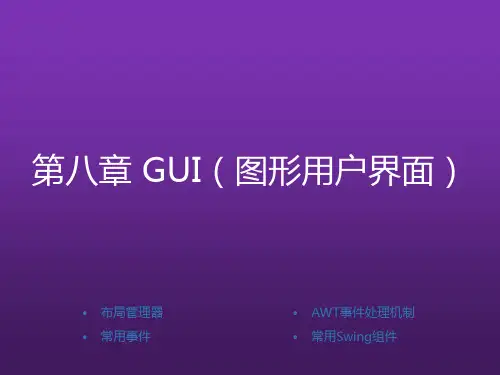
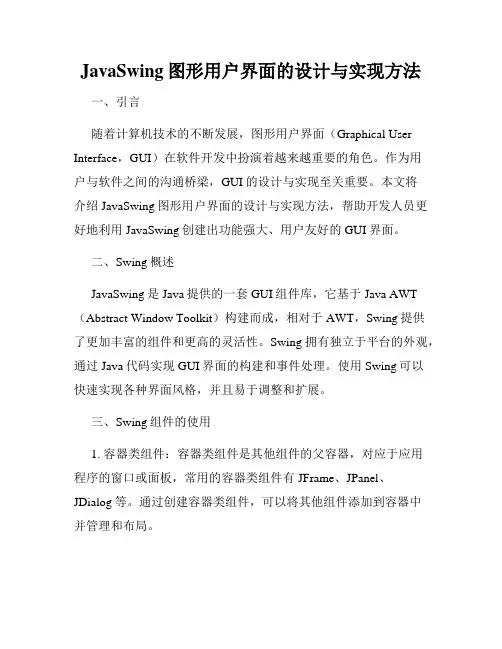
JavaSwing图形用户界面的设计与实现方法一、引言随着计算机技术的不断发展,图形用户界面(Graphical User Interface,GUI)在软件开发中扮演着越来越重要的角色。
作为用户与软件之间的沟通桥梁,GUI的设计与实现至关重要。
本文将介绍JavaSwing图形用户界面的设计与实现方法,帮助开发人员更好地利用JavaSwing创建出功能强大、用户友好的GUI界面。
二、Swing概述JavaSwing是Java提供的一套GUI组件库,它基于Java AWT (Abstract Window Toolkit)构建而成,相对于AWT,Swing提供了更加丰富的组件和更高的灵活性。
Swing拥有独立于平台的外观,通过Java代码实现GUI界面的构建和事件处理。
使用Swing可以快速实现各种界面风格,并且易于调整和扩展。
三、Swing组件的使用1. 容器类组件:容器类组件是其他组件的父容器,对应于应用程序的窗口或面板,常用的容器类组件有JFrame、JPanel、JDialog等。
通过创建容器类组件,可以将其他组件添加到容器中并管理和布局。
2. 基本组件:基本组件是构建GUI界面的基本元素,常用的基本组件有JButton、JLabel、JTextField等。
它们可以用于实现用户输入、数据展示、按钮点击等交互操作。
3. 高级组件:高级组件是Swing提供的一些特殊功能的组件,如JTable、JTree、JFileChooser等。
它们可以用于展示表格、树状结构、文件选择等复杂的用户交互功能。
四、事件处理为了响应用户的操作,GUI界面需要进行事件处理。
在JavaSwing中,事件处理分为两个阶段:事件生成和事件响应。
当用户与界面进行交互时,会生成相应的事件,如按钮点击、鼠标移动等。
开发人员需要实现事件的监听器,并在事件发生时触发相应的操作。
五、界面布局界面布局是指组件在容器中的排列方式。
在Swing中,界面布局主要通过布局管理器(Layout Manager)实现。

J A V A简单画板程序设计实验报告As a person, we must have independent thoughts and personality.JAVA期末画板实验报告课程题目:运用JAVA语言编写一个画板程序,这个画板要有画图,特殊图形绘制,颜色改变,画笔大小改变等功能。
设计思想:1.进行界面设计2.进行算法实现3.运行调试4.总结问题设计过程:A.界面设计B.新建一个Jframe容器,然后定义一个panel( Panel convas2),convas2是工具栏。
用borderlayout布置容器的边框布局,将工具栏放在NORTH部分。
完成界面设计。
add(canvas2,;Panel canvas2 = new Panel();添加工具按键Panel canvas2 = new Panel();Button btn1 = new Button("直线");Button btn2 = new Button("椭圆");Button btn3 = new Button("矩形");Button btn4 = new Button("清除");Button btn5 = new Button("画笔");Button btn6 = new Button("橡皮");Choice choice = new Choice();Choice choice1 = new Choice();(choice);(choice1);(btn1);(btn2);(btn3);(btn4);(btn5);(btn6);在工具表中,有两个下拉菜单,分别收录画笔的大小和颜色。
1.画笔的大小:("1");("3");("5");("7");("9");2.画笔颜色("黑色");("蓝色");("红色");("黄色");("绿色");3展示画板C.算法实现运用画板,首先要对工具栏按键和鼠标进行监听,然后对监听进行响应。
《Java语言程序设计》实验报告private JButton button_1,button_2,button_add,button_clear;public Simcal(){super("Calculator");this.setBounds(300, 240, 320, 90);this.setResizable(false);this.setBackground(java.awt.Color.lightGray);this.setDefaultCloseOperation(EXIT_ON_CLOSE);this.getContentPane().setLayout(new FlowLayout(FlowLayout.LEFT));text = new JTextField("",27);text.setHorizontalAlignment(JTextField.RIGHT);text.setEditable(false);caretUpdate(null);this.getContentPane().add(text);text.addCaretListener(this);//JPanel panel = new JPanel(new GridLayout(1,4));//this.getContentPane().add(panel);button_1 = new JButton("1");button_1.addActionListener(this);//panel.add(button_1);this.getContentPane().add(button_1);button_add = new JButton("+");button_add.addActionListener(this);//panel.add(button_add);this.getContentPane().add(button_add);button_2 = new JButton("2");button_2.addActionListener(this);//panel.add(button_2);this.getContentPane().add(button_2);button_clear = new JButton("C");button_clear.addActionListener(this);//panel.add(button_clear);this.getContentPane().add(button_clear);this.setVisible(true);}public void actionPerformed(ActionEvent e){if(e.getSource()==button_1){text.setText(text.getText()+"1");}if(e.getSource()==button_add){text.setText(text.getText()+"+");}if(e.getSource()==button_2){text.setText(text.getText()+"2");}if(e.getSource()==button_clear){text.setText("");}}public void caretUpdate(CaretEvent e){}public static void main(String arg[]){new Simcal();}}运行结果:(2)计算器如果时间允许,实现计算器的加、减、乘、除等基本运算,参考如下图形界面。
实验三绘制图形一、实验目的学会JButton 的使用,能进行JButton 的基本操作,能使用JButton 结构一个图形界面框架经过实验熟习swing图形用户界面程序设计熟习java 中的事件办理模型,每个事件动作代表的意义进一步提升编程能力,学会独立思虑,学会上网查找资料决问题。
二、实验内容设计一个程序,该程序能够绘制基本的图形(包含圆形、矩形、直线等);要求有一个简单易操作的用户界面(包含菜单、按钮等组件)。
编写的程序要求能够实现保留和读取的功能。
三、实验代码import ;import ;import ;importimportimportimport winpaint.WinToolBar;import winpaint.windowsPaint;public class Main{/**@paramargs*/public static void main(String[]args){TODOAuto-generatedmethodstubJPanelpain tWin=newwindowsPaint("绘图");paintWin.setBounds(0,30,1000, 1000);paintWin.s etLayout(null);paintWin.s etVisible(tru);eJToolBarto ol=newWinToolBar((windowsPai nt)paintWin);tool.setBounds(0,0 ,1000,30);tool.setVi sible(true);JFramefram e=newJFram e();frame.setL ayout(null);frame.setV isible(true);frame.setBounds(0,0,1000,1000); frame.add(tool);frame.add(paintWin);}}importbase.GrapicsElem;importbase.Rect;publicclasstestfractor{/**@paramargs@throwsClassNotFoundException*/publicstaticvoidmain(String[]args)throwsClassNotFoundException{ TODOAuto-generatedmethodstubGrapicsElemGe=newRect();Class<?>demo1=null;Class<?>demo2=null;Class<?>demo3=null;try{// 一般尽量采纳这类形式demo1=Class.forName("base.Rect");Class<?>con= demo1.getSuperclass();demo2=Class.forName("base.GrapicsElem");Class<?>suns[]= demo2.getInterfaces();for(inti=0;i<suns.length;i++){}//GrapicsElemgg=(GrapicsElem)con[0].newInstance();con[0]);con[1]);con[2]);}catch(Exceptione){e.printStackTrace();}demo2=newRect().getClass();demo3=Rect.class;}}package base;importimportimportpublic abstract class GrapicsElem{Point start ;Point end;private Color color ;public ColorgetColor(){return color ;}p ubli c th is void setColor(Colorcolor){ .color =color;}publ ic th isvoid setStart(Pointstart){ .start =start;}publ ic th isvoid setEnd(Pointend){ .end=end;} publi c publ ic publ ic publ ic abstractabstractabstractabstractvoidvoidvoidvoiddoMousePress(Pointp);doMouseDrag(Pointp);doMouseRelease(Pointp);draw(Graphicsg);}package base; importimportimportpublicclassLineArrayList<Point>extendstrackGrapicsElem{;public Line(){track =newArrayList<Point>();}@Overridepublic void draw(Graphicsg){for (int i=0;i< track .size()-1;i++){Pointcur= track .get(i);Pointnext= track .get(i+1);}//}private voidAddPoint(Pointp){track .add(p);}@Overridepublic voiddoMousePress(Pointp){ TODOAuto-generatedmethodstubAddPoint (p);}@Overridepublic voiddoMouseDrag(Pointp){ TODOAuto-generatedmethodstubAddPoint (p);}//@Overridepublic voiddoMouseRelease(Pointp){TODOAuto-generatedmethodstubAddPoint(p);}}package base;importimportpublic class Rect extends GrapicsElem{int x,y,width ,height ;@Overridepublic void draw(Graphicsg){TODOAuto-generatedmethodstubg.drawRect(getX(),getY(),getWidth(),getHeight()); }@Overridepublic void doMousePress(Pointp){super.setStart(p);super.setEnd(p);}@Overridepublic void doMouseDrag(Pointp){super.setEnd(p);}@Overridepublic void doMouseRelease(Pointp){super.setEnd(p);}p ublicintgetX(){returnMath.min(start.x,end.x);}p ublicintgetY(){returnMath.min(start.y,end.y);}p ublicint getWidth(){ returnMath.abs(start.x-end.x);}p ublicint getHeight(){ returnMath.abs(start.y-end.y);}}package base;importpublic class Circle extends Rect{@Overridepublic void draw(Graphicsg){TODOAuto-generatedmethodstubg.drawOval(getX(),getY(),getWidth(),getHeight()); }}packagewinpaint;importbase.Circle;importbase.GrapicsElem;importbase.Line;importbase.Rect;publicclasswindowsPaintextendsJPanelimplementsMouseListener,MouseMotionListener{Stringcommand=" 矩形";List<GrapicsElem>Lg=newArrayList();GrapicsElemcur;JLabellabel;publicwindowsPaint(Stringtitle){init();}privatevoidinit(){addMouseListener(this);addMouseMotionListener(this);}/**能够使用反射去掉判断语句、Class<?>g=Class.forName("base.Rect");g.newInstance();@return*/privateGrapicsElemnewInstance(){command= mand;if(command.equals(" 矩形")){returnnewRect();}elseif(command.equals(" 圆形")){returnnewCircle();}elseif(command.equals(" 线")){returnnewLine();}returnnull;}//@Overridepublicvoidpaint(Graphicsg){TODOAuto-generatedmethodstubsuper.paint(g);//Graphics2Dg2d=(Graphics2D)g;//g2d.setColor(cur.getColor());g2d.setStroke(newBasicStroke(10.0f));for(inti=0;i<Lg.size();i++){GrapicsElemge=Lg.get(i);ge.draw(g);}}@Overridepublicvoidrepaint(){//TODOAuto-generatedmethodstub//// // //// //// //// //// //////TODOAuto-generatedmethodstub//super.repaint();Threadthread=newThread(newRunnable(){ @Overridepublicvoidrun(){//TODOAuto-generatedmethodstubtry{//////// //// ////SaveToFile();}catch(IOExceptione){//TODOAuto-generatedcatchblock e.printStackTrace();////}////}////thread.start();//////////// //// //// //// //// //// ////ImageIconbg=newImageIcon("tmp.jpg");if(bg!=null){if(label!=null)this.remove(label);label=newJLabel(bg);label.setBounds(0,0,bg.getIconWidth(),bg.getIconHeight()); this.add(label);super.repaint();////}//////}privatevoidSaveToFile()throwsIOException{TODOAuto-generatedmethodstubBufferedImagebimg=newBufferedImage(this.getWidth(),this.getHeight(),BufferedImage.T YPE_3BYTE_BGR);Graphics2Dg2d=bimg.createGraphics();this.paint(g2d);ImageIO.write(bimg,"jpg",newFile("tmp.jpg"));}@OverridepublicvoidmousePressed(MouseEvente){Pointp=newPoint(e.getX(),e.getY());cur=newInstance();cur.doMousePress(p);Lg.add(cur);}@OverridepublicvoidmouseDragged(MouseEvente){Pointp=newPoint(e.getX(),e.getY());cur.doMouseDrag(p);repaint();}@OverridepublicvoidmouseReleased(MouseEvente){Pointp=newPoint(e.getX(),e.getY());cur.doMouseRelease(p);repaint();}@OverridepublicvoidmouseMoved(MouseEvente){//TODOAuto-generatedmethodstub}@OverridepublicvoidmouseClicked(MouseEvente){//TODOAuto-generatedmethodstub}@OverridepublicvoidmouseEntered(MouseEvente){//TODOAuto-generatedmethodstub}@OverridepublicvoidmouseExited(MouseEvente){//TODOAuto-generatedmethodstub}}packagewinpaint;publicclassWinToolBarextendsJToolBarimplementsActionListener{publicstaticStringCo mmand="JButtonbtn1,btn2,btn3;//windowsPaintwinp; publicWinToolBar(windows PaintwinP){btn1=newJButton("矩形"); btn2=newJButton("圆形"); btn3=newJButton(" 线"); this.add(btn1);this.add(btn2);this.add(btn3);矩形";btn1.addActionListener((ActionListener)this);btn2.addActionListener((ActionListener)this);btn3.addActionListener((ActionListener)this);=winP;JComboBoxcom=newJComboBox();com.addItem("红色");com.addItem(" 蓝色");com.addItem(" 黑色");com.addItemListener(newItemListener(){@OverridepublicvoiditemStateChanged(ItemEvente){//TODOAuto-generatedmethodstub}});this.add(com);}@OverridepublicvoidactionPerformed(ActionEvente){TODOAuto-generatedmethodstubJButtonbtn=(JButton)e.getSource();btn.setBackground(Color.green);Com mand=btn.getActionCommand();}}三、实验结果。
Java程序设计中的图形界面制作案例图形界面(Graphical User Interface, GUI)在软件开发中扮演着至关重要的角色。
在Java程序设计中,使用GUI可以使程序更加直观、易用,并提供更好的用户交互体验。
本文将介绍几个Java程序设计中的图形界面制作案例,帮助读者更好地理解和掌握GUI的设计与开发。
一、登录界面案例
登录界面是大多数应用程序的入口点,良好的登录界面设计能够提高用户的使用体验。
在Java中,可以使用Swing库来构建登录界面。
首先,需要导入Swing库,然后创建一个JFrame对象,并设置其标题、大小和关闭操作。
接着,创建一个JPanel对象,并添加各种Swing组件,如JLabel、JTextField、JPasswordField和JButton等。
通过设置布局管理器,可以对这些组件进行适当的排列。
在登录按钮的事件处理中,可以添加登录验证的逻辑,比如判断用户名和密码是否匹配。
如果验证成功,可以跳转到主界面;否则,弹出错误提示。
二、计算器案例
计算器是常见的GUI应用程序之一,它能够实现简单的数学计算。
在Java中,可以使用AWT(Abstract Window Toolkit)或Swing来创建计算器界面。
这里以Swing为例。
首先,创建一个JFrame对象,并设置其标题、大小和关闭操作。
然后,创建一个JPanel对象,并设置其布局管理器为网格布局。
在这
个JPanel对象中,可以添加各种按钮,比如数字按钮和运算符按钮。
为每个按钮注册事件监听器,以便捕获用户的点击事件。
在事件监听器的处理方法中,可以根据用户的点击进行相应的计算
逻辑。
比如,当用户点击数字按钮时,可以将对应的数字添加到显示
屏上;当用户点击运算符按钮时,可以进行相应的运算;当用户点击
等号按钮时,可以输出结果。
三、图像处理案例
图像处理是计算机图形学中的重要应用之一,在Java中也能实现简单的图像处理功能。
首先,需要导入Java.awt.image包和javax.imageio包,以便处理图像。
然后,可以通过ImageIO类的read()方法将图像文件加载到内存中,并创建一个BufferedImage对象。
接下来,可以对图像进行各种处理,比如调整亮度、对比度和饱和
度等。
可以使用BufferedImage对象提供的方法来实现这些功能。
最后,使用ImageIO类的write()方法将处理后的图像保存到文件中。
四、音乐播放器案例
音乐播放器是常见的多媒体应用程序之一,可以使用Java来实现简单的音乐播放功能。
首先,需要导入javax.swing包和java.awt包。
然后,创建一个JFrame对象,并设置其标题、大小和关闭操作。
接着,创建一个JPanel对象,并添加播放按钮、暂停按钮和停止按钮等组件。
在按钮的事件监听器中,可以使用Java内置的音频库
javax.sound.sampled来实现音乐的播放、暂停和停止功能。
通过加载音频文件、创建播放器对象,并设置相应的控制按钮,即可实现音乐的播放控制。
总结:
通过以上几个案例的介绍,读者可以初步了解Java程序设计中图形界面的制作方法。
无论是登录界面、计算器、图像处理还是音乐播放器,都是GUI的典型应用。
掌握GUI的设计与开发,对于提升软件的用户体验至关重要。
通过合理利用Swing、AWT和其他相关库,可以实现各种风格和功能的图形界面。
读者可以根据自己的需要,进一步探索更多有趣的Java GUI应用,并在实践中不断提高自己的编程能力。